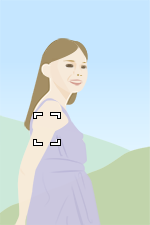Automatisch scherpstellen
1. Hoe u automatische scherpstelling scheidt van de sluiterknop (AF On (AF aan))
U kunt automatische scherpstelling en de ontspanknop onafhankelijk van elkaar bedienen, in plaats van de functie voor automatische scherpstelling te activeren door de sluiterknop half in te drukken.Bedien de sluiterknop met uw wijsvinger, en de AF-ON-knop met uw duim. In het algemeen wordt deze methode 'back-button AF' genoemd, omdat de functie voor automatische scherpstelling wordt geactiveerd door een knop aan de achterzijde van de camera. Deze methode is handig in de volgende situaties.
- Wanneer u wilt scherpstellen op een specifieke opnameafstand, en daarmee de positie van het onderwerp wilt voorspellen
- Wanneer u de sluiterknop niet gedurende langere tijd half ingedrukt wilt houden
- Wanneer u prioriteit wilt geven aan de timing van de sluiterknop, bijvoorbeeld in het geval dat u opnamen maakt van een opstijgende vogel
- Wanneer u de AF- en AE-functies apart wilt bedienen

Als het onderwerp beweegt, stelt u de scherpstelfunctie in op AF-C (Continue AF). Terwijl de AF-ON-knop ingedrukt wordt gehouden, blijft de camera continu scherpstellen op het onderwerp. U kunt de sluiter exact op het gewenste moment loslaten.

Als het onderwerp stilstaat, stelt u de scherpstelfunctie in op AF-S (Enkelvoudige AF). Zodra u op de AF-ON-knop hebt gedrukt, wordt de scherpstelling vergrendeld, tenzij u de knop opnieuw indrukt. U maakt de beste opname van het onderwerp als de scherpstelling is vergrendeld.
| Geavanceerde voorbereiding |
|
|---|---|
| Opname | Druk voor een bewegend onderwerp de AF-ON-knop in, en houd deze ingedrukt. Druk voor een stilstaand onderwerp eenmaal op de AF-ON-knop. |
2. De volgfunctie in- en uitschakelen tijdens gebruik van flexibel punt (Aang. opn.-inst. reg.)
Als u wilt omschakelen tussen verschillende onderwerpen tijdens automatische scherpstelling, adviseren wij u het scherpstelgebied in te stellen op [Punt]. Echter, dit combineren met volgen is handig als u vrij samengestelde opname wilt maken van scènes met snelle beweging. Door de volgfunctie toe te wijzen aan een gemakkelijk toegankelijke knop, zoals de AF-ON-knop, maakt vloeiender omschakelen tussen functies mogelijk.
Wanneer u de ontspanknop tot halverwege indrukt, kunt u scherpstellen met [Punt]. Wanneer u op de AF-ON-knop drukt, begint het volgen van het onderwerp.
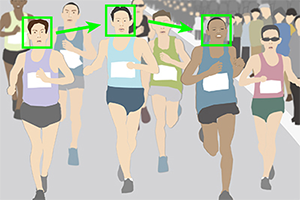
Direct na het begin van de marathon, wanneer de hardlopers constant van plek wisselen, neemt u elke hardloper op met [Punt].

In de eindfase van de race, gebruikt u de volgfunctie met de AF-ON-knop om een enkele hardloper met de gewenste compositie op te nemen, rekening houdend met het evenwicht tussen het onderwerp en de achtergrond.
| Geavanceerde voorbereiding |
|
|---|---|
| Opname | Als er meerdere onderwerpen zijn, neemt u op met behulp van [Punt]. Als er slechts één onderwerp is, of als het onderwerp snel beweegt, drukt u op de AF-ON-knop om het volgen te starten. |
3. Hoe u direct kunt schakelen tussen meerdere instellingen voor scherpstelgebieden ([Aang. opn.-inst. reg.])
De functie [Aang. opn.-inst. reg.] (Aangepaste opname-instelling registreren) wordt aanbevolen om direct te schakelen tussen instellingen voor scherpstelgebieden op basis van de staat van het onderwerp. Dat is handig bij constant wijzigende opnamesituaties, zoals sportfotografie. Er zijn drie knoppen — de AF-ON-knop, de AEL-knop, en de scherpstelvergrendeling op de lens — die kunnen worden bediend zonder dat u uw handgreep hoeft te wijzigen. U kunt het algehele bedieningsgemak van de camera verbeteren door functies correct toe te wijzen aan deze knoppen op basis van de opnamesituatie.

Voorbeeld van hoofdzakelijk [Uitgebreid punt] gebruiken, gecombineerd met een breed scherpstelgebied voor een veelzijdiger gebruik
- [
 Scherpstelgebied]: [Uitgebreid punt]
Scherpstelgebied]: [Uitgebreid punt] - AF-ON-knop: wijs [Volgen: uitgebreid punt] toe.
- AEL-knop: Wijs [Breed] toe.

A

B

C
Dit is een voorbeeld van het combineren van [Uitgebreid punt] met [Breed]. Wanneer u op een bepaalde vogel in zwerm richt, gebruikt u [Uitgebreid punt] (A). Wanneer de beoogde vogel beweegt, gebruikt u [Volgen: uitgebreid punt] met de AF-ON-knop (B). U kunt het scherpstelgebied onmiddellijk omschakelen naar [Breed] door op de AEL-knop te drukken, zelfs als plotseling vliegende vogels in het kader komen (C).
| Geavanceerde voorbereiding |
|
|---|---|
| Opname | Als geen knop wordt ingedrukt, wordt [Uitgebreid punt] toegepast. Druk op de AF-ON-knop om volgen met [Volgen: uitgebreid punt] te starten. Neem op met de AEL-knop ingedrukt om het scherpstelgebied [Breed] te gebruiken.
|
4. Hoe u kunt scherpstellen op een vaak gebruikte specifieke positie ([AF-gebied-registr])
Als u in sportfotografie of portretfotografie vaak beelden opneemt met dezelfde compositie, kunt u het scherpstelkader onmiddellijk verplaatsen naar een opgegeven positie door op een enkele knop te drukken ([AF-gebied-registr]). Als u vaak scherpstelt op het midden van het beeld, adviseren wij u [Scherpstelstandaard] te gebruiken.
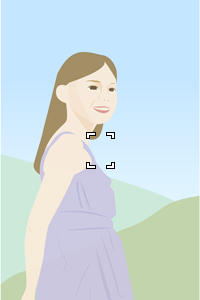
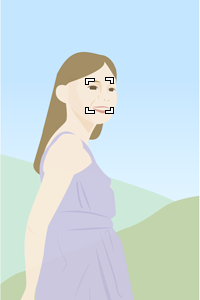
Stel voor portretopnamen de scherpstelling in op het bovenste deel van de monitor, zodat u snel kunt beginnen met fotograferen.
| Geavanceerde voorbereiding |
|
|---|---|
| Opname | Maak de opname door de aangewezen knop in te drukken (of nadat u de knop heeft ingedrukt). Het geregistreerde scherpstelgebied begint te knipperen. |
| Geavanceerde voorbereiding |
|
|---|---|
| Opname | Druk op het midden van de multikiezer. Wanneer [Breed] is geselecteerd, wordt de camera scherpgesteld op het midden van de monitor, en is de scherpstelling vergrendeld. Wanneer [Punt] is geselecteerd, keert het scherpstelkader terug naar het midden. |
5. Het scherpstelgebied sneller verplaatsen met behulp van een draaiknop (Mijn draaiknop)

Over het algemeen wordt de vierrichtingsknop gebruikt bij het scherpstellen door [Punt] te verplaatsen. Het gebruik van de vierrichtingsknop kan echter soms verticale bewegingen veroorzaken wanneer alleen de zijdelingse beweging is bedoeld. In dergelijke gevallen kunt u [Punt] alleen in de bedoelde richting verplaatsen door deze toe te wijzen aan een keuzeknop. Als u vaak de belichtingsinstellingen instelt en het scherpstelgebied verplaatst met behulp van de keuzeknopen, is het handig om deze functie toe te wijzen aan een gemakkelijk toegankelijke knop, zoals de AEL-knop.
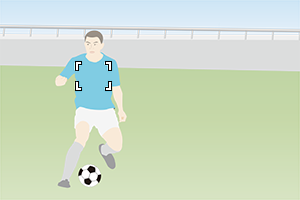
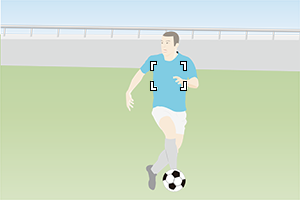
U kunt het punt snel in de bedoelde richting verplaatsen overeenkomstig de bewegingen van de speler.
| Geavanceerde voorbereiding |
|
|---|---|
| Opname | Druk op de AEL-knop. Stel de sluitertijd in met de  achterste keuzeknop L, verplaats het scherpstelkader voor [Punt] naar links/rechts met de achterste keuzeknop L, verplaats het scherpstelkader voor [Punt] naar links/rechts met de  voorste keuzeknop, en verplaats het omhoog/omlaag met het besturingswiel. voorste keuzeknop, en verplaats het omhoog/omlaag met het besturingswiel. |
6. Hoe u het scherpstelgebied instelt wanneer u regelmatig de positie van de camera wijzigt tussen verticaal en horizontaal ([V/H AFgeb.schak])
U kunt kiezen of u de positie van het scherpstelkader (scherpstelpositie) en de instellingen van het scherpstelgebied wilt omschakelen overeenkomstig de oriëntatie van de camera (horizontaal/verticaal). Als u de oriëntatie van de camera vaak omschakelt, adviseren wij u [Enkel AF-punt] te gebruiken. Het stelt u in staat om de instellingen snel om te schakelen overeenkomstig de situatie, bijvoorbeeld wanneer u de camera verandert naar de verticale richting omdat het onderwerp naderbij komt.
| Geavanceerde voorbereiding |
|
|---|---|
| Opname |
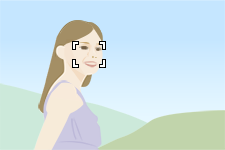 

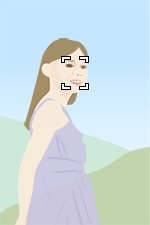 U kunt het scherpstelframe wijzigen naar een vooraf ingestelde positie op basis van de stand van de camera (horizontaal/verticaal). |
7. De volgfunctie en gezichts-/oogherkenningsfunctie pauzeren ([Volg./gez.-uit-vergr.])
Zelfs als u meestal beelden opneemt met behulp van de volgfunctie of de functie AF op gezicht/ogen, kunt u de volgfunctie en gezichts-/oogherkenningsfunctie pauzeren in de volgende gevallen, waarin u tijdens het opnemen wilt overschakelen naar een ander onderwerp, of waarin de camera een gezicht niet herkent omdat het onderwerp een helm draagt.
Wanneer de volgfunctie is gepauzeerd, wordt het scherpstelgebied omgeschakeld naar het scherpstelgebied waar het volgen werd gestart. Als het volgen werd gestart door [Punt] te selecteren, kunt u een onderwerp dat u wilt opnemen specificeren op de plaats die u hebt ingesteld in het kader dat het scherpstelgebied aangeeft.
Nadat het beoogde onderwerp scherpgesteld is, kunt u het volgen opnieuw starten door [Volgen-uit-vergrend.] te annuleren.
| Geavanceerde voorbereiding |
|
|---|---|
| Opname |
 Uw beoogde onderwerp voor de opname is een speler in het midden. Een voorbeeld van wanneer de gezichtsherkenning werd omgeschakeld naar een andere speler of wanneer u tijdens het opnemen een beeld van een speler in het midden wilt opnemen. 
 U kunt op de AEL-knop drukken waaraan [Volg./gez.-uit-vergr.] is toegewezen om scherp te stellen op een speler die het beoogde onderwerp is in het kader dat de scherpstelgebiedinstelling van [Punt: M] aangeeft.
|
8. Het gebied waarin het volgen werd gestart weergeven tijdens het volgen en het eenvoudig maken om een onderwerp vast te leggen wanneer u weer begint op te nemen met automatische scherpstelling ([Geb.wrgv tdns volg.])
Met deze functie kunt u het kader weergeven dat het scherpstelgebied aangeeft van waaruit het volgen werd gestart, zelfs tijdens het volgen. Wanneer u het onderwerp dat wordt gevolgd wilt omschakelen naar een ander onderwerp, kunt u het nieuwe onderwerp snel vastleggen, aangezien het kader dat het scherpstelgebied aangeeft van tevoren wordt weergegeven.
| Geavanceerde voorbereiding |
|
|---|---|
| Opname |
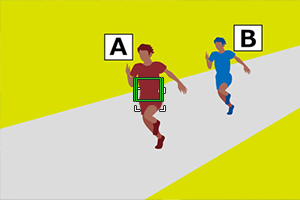 Het volgen van onderwerp "A" werd gestart met behulp van de volgfunctie. Zowel het volgkader als het gebied waarin het volgen werd gestart worden weergegeven in onderwerp "A". 
 Het volgkader volgt onderwerp "A", maar het gebied waarin het volgen werd gestart blijft op de startpositie. 
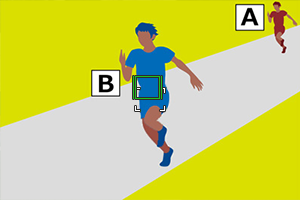 Wanneer u het volgen van een onderwerp wilt stoppen en de scherpstelling wilt omschakelen van het ene onderwerp naar het andere, kunt u het nieuwe onderwerp snel vastleggen aangezien u het gebied waarin het volgen werd gestart van tevoren al kent.
|
 (Stilstaande beelden) om de stilstaand-beeldopnamefunctie te selecteren.
(Stilstaande beelden) om de stilstaand-beeldopnamefunctie te selecteren. (Scherpstelling) → [AF/MF] → [AF met sluiter] → [Uit].
(Scherpstelling) → [AF/MF] → [AF met sluiter] → [Uit]. (Instellingen) → [Bedien. aanpass.] → [
(Instellingen) → [Bedien. aanpass.] → [
 :G] of [AF-kader verpl.
:G] of [AF-kader verpl. :G] of [AF-kader verpl.
:G] of [AF-kader verpl.